微软近日发布了基于 Chromium 内核的 Edge 浏览器测试版,该版本包含大量早期功能。 微软表示,诸如暗黑模式等部分功能将在后续版本中推出,但用户现在就可以提前体验,以下是如何操作。
Edge 浏览器,Chromium 的新面貌
微软决定采用 Chromium 内核重塑 Edge 浏览器,这带来了诸多优势。 比如,对 Chrome 扩展的支持、更优秀的触控体验以及 Chromium 在电池续航方面的优势等。 其中一个显而易见的变化是,Edge 现在也拥有了实验性功能页面。
Chrome 的实验性功能页面允许用户尝试一些尚未完成的、即将推出的功能。 而在基于 Chromium 的 Edge 浏览器中,你会发现类似的概念。 不同之处在于,你不再需要输入 chrome://,而是使用 edge://。
在这个实验页面中,有三个特别值得关注的选项:暗黑模式、标签分组和平滑滚动。
如何启用暗黑模式
假设你已经安装并运行了 Edge Chromium 测试版。 首先,打开一个新的标签页,输入 edge://flags,然后按下回车键。
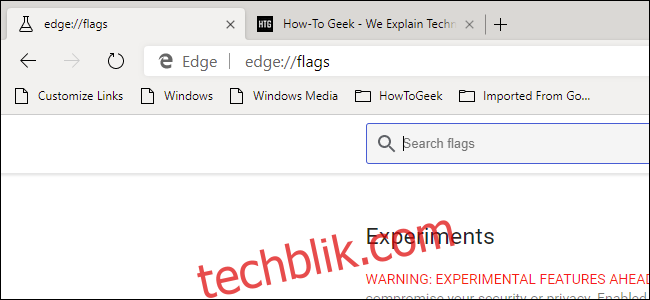
接着,你可以搜索你想要的标记(如果你知道它的名称),或者向下滚动找到它。 要启用暗黑模式,找到“Microsoft Edge Theme”选项,并将下拉菜单从“默认”更改为“启用”。
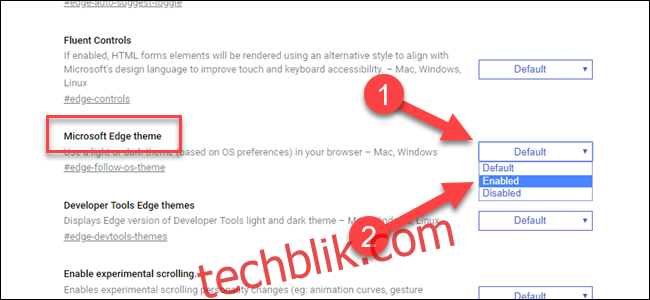
系统会提示你重启浏览器。 你可以选择立即重启,也可以在设置完其他标记之后再重启。
如果你没有看到深色主题生效,可能是因为你启用了 Windows 的浅色主题。 Edge 的这个设置会遵循你的 Windows 颜色设置,所以你需要右键点击桌面,选择“个性化”选项。 然后点击设置对话框右侧的“颜色”,将颜色下拉菜单更改为“深色”。
更新:如果你希望在不启用系统级暗黑模式的情况下启用 Edge 的暗黑主题,你可以在 Edge 的快捷方式中添加 –force-dark-mode 参数,就像在 Chrome 中一样。
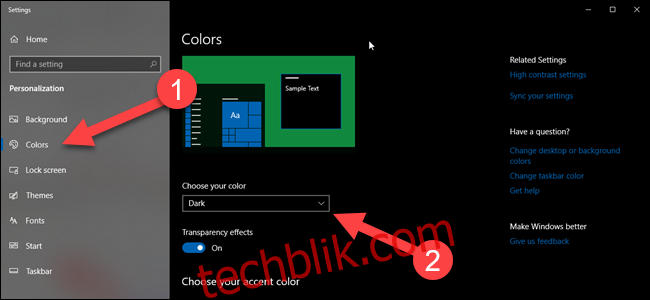
其他有趣标记:标签分组和平滑滚动
如果你想尝试标签分组功能,请返回 edge://flags 页面,找到“Tab Groups”选项。 将该选项从“默认”更改为“启用”。
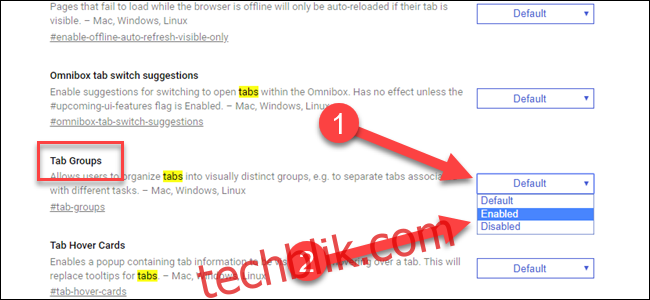
现在,当你打开标签页时,你可以右键点击它们,选择将其添加到新的组或已有的组中。 不幸的是,你还不能重命名这些组,它们会使用类似 Group 0、Group 1 这样的通用名称。 不过,将标签页添加到组中会立即将其移动到同一组中的其他标签旁边。 标签分组功能能让你将工作和娱乐(或者按照主题分类的标签)分隔开,而无需打开大量的窗口。
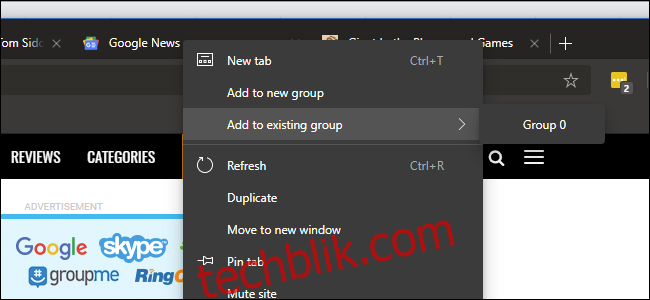
最后,你可以重复上述步骤来启用平滑滚动,但坦白说,在我们的测试中,它并没有真正起到任何作用。 至少目前是这样,微软正在努力改进这项功能,我们预计平滑滚动很快就会开始正常工作。 不过,如果你想试一下,它就在那里。
找到“Smooth Scrolling”选项,并将默认值更改为“启用”。
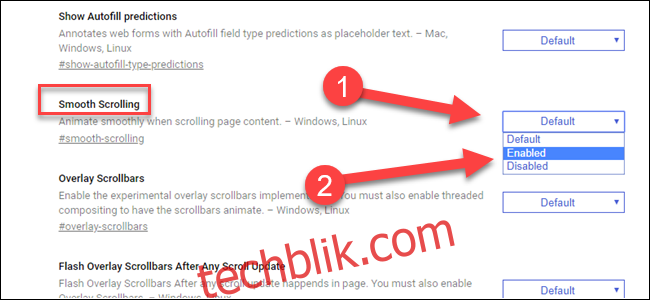
希望随着更新的推出,这个功能会得到改进。 目前,我们已经可以感受到标准 Edge 浏览器、Chrome 和 Edge Chromium 在滚动体验上的差异(标准 Edge 的表现最佳)。 我们期待 Chromium 浏览器在滚动方面带来更好的体验。
你还会发现许多其他可以启用的标记,但大多数都更偏向技术性(例如零拷贝光栅化器),因此使用它们需要你自行承担风险。